Cara menghentikan koreksi otomatis (c) ke © hanya di Excel?
Biasanya, saat kita mengetik (c) ke dalam sel di Excel, itu akan dikoreksi menjadi © secara otomatis. Terkadang, Anda hanya perlu menghentikan koreksi otomatis (c) ke © ini, bagaimana Anda bisa menyelesaikannya di Excel?
Hentikan koreksi otomatis (c) ke © hanya di Excel
 Hentikan koreksi otomatis (c) ke © hanya di Excel
Hentikan koreksi otomatis (c) ke © hanya di Excel
Hanya untuk menghentikan koreksi otomatis (c) ke © di Excel, Anda dapat melakukan hal berikut:
1. Aktifkan Excel, dan klik File or Office tombol> pilihan > Proofing > Pilihan AutoCorrect. Lihat tangkapan layar:
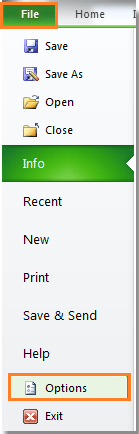 |
 |
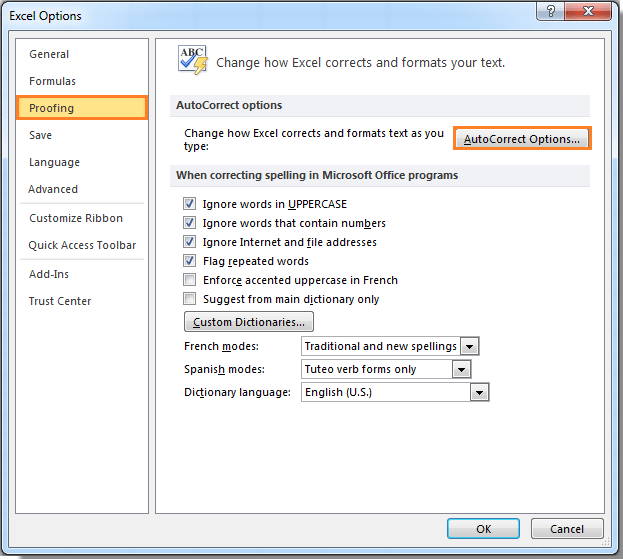 |
2. Pada dialog pop-up, pilih (c) hingga © dari daftar turun bawah, lalu klik Remove buton. Atau Anda dapat memilih (c) hingga ©, lalu ganti © dengan (C) di kotak teks With. Lihat tangkapan layar:
 |
 |
 |
3. klik menggantikan > Yes > OK > OK untuk menutup semua dialog, sekarang saat Anda mengetik (c) ke dalam sel, itu hanya akan menampilkan (c). Lihat tangkapan layar:

olymp trade indonesiaTip:
1. Jika Anda ingin mengembalikan koreksi otomatis (c) ke ©, hanya perlu kembali ke AutoCorrect dialog, dan ketik © ke dalam With text agin.
2. Masukkan rumus = CHAR (169) atau tunggu ALT dan tekan 0169, Anda juga bisa mendapatkan ©.
Artilce Relatif:
Alat Produktivitas Kantor Terbaik
Tingkatkan Keterampilan Excel Anda dengan Kutools for Excel, dan Rasakan Efisiensi yang Belum Pernah Ada Sebelumnya. Kutools for Excel Menawarkan Lebih dari 300 Fitur Lanjutan untuk Meningkatkan Produktivitas dan Menghemat Waktu. Klik Di Sini untuk Mendapatkan Fitur yang Paling Anda Butuhkan...

Tab Office Membawa antarmuka Tab ke Office, dan Membuat Pekerjaan Anda Jauh Lebih Mudah
- Aktifkan pengeditan dan pembacaan tab di Word, Excel, PowerPoint, Publisher, Access, Visio, dan Project.
- Buka dan buat banyak dokumen di tab baru di jendela yang sama, bukan di jendela baru.
- Meningkatkan produktivitas Anda sebesar 50%, dan mengurangi ratusan klik mouse untuk Anda setiap hari!

